Jak nastavit VPN na iPhone nebo iPad
Bezpečnostní Jablko Iphone Vpn Hrdina / / March 19, 2020
Poslední aktualizace dne

Nastavení VPN na vašich technologických zařízeních je důležité pro vaše soukromí a zabezpečení. Zde je návod, jak nastavit jeden na vašem iPhone nebo iPad.
Virtuální privátní síť (VPN) poskytuje zabezpečený přístup přes internet k soukromým sítím. Sítě VPN jsou ideální pro období, kdy jste mimo kancelář nebo v jiné zemi, a musí přesvědčit váš počítač nebo jinou síť, že jste na jiném místě. V zařízeních iPhone a iPad společnost Apple relativně snadno nastavila VPN. Zde je návod, jak to udělat.
Proč používat VPN?
Existují dva hlavní důvody by měl používat VPN. Prvním je přístup k internímu intranetu, který vytvořila vaše společnost a který je přístupný pouze místně. S VPN schválenou společností můžete přistupovat k důležitým souborům, jako byste byli v kanceláři. V takovém případě vám IT oddělení poskytne pokyny pro nastavení VPN na každém ze svých zařízení. V rámci instalace budete pravděpodobně potřebovat nainstalovat konkrétní aplikaci, aby byla práce dokončena.
Sítě VPN jsou užitečné také v případě, že je nutné přistupovat k regionálním službám nebo obsahu, který není k dispozici ve vaší fyzické poloze. Můžete například použít VPN pro přístup k Netflix obsah, který ve vaší domovské zemi není k dispozici. V rámci tohoto typu scénáře byste použili jednu z mnoha služeb VPN dostupných po celém světě. K čemuukoli z nich by také vyžadovala instalaci aplikace do vašeho iPhone, iPad nebo jiných zařízení.
Mezi nejoblíbenější služby VPN dostupné uživatelům ve Spojených státech používajících zařízení Apple patří Surfshark, NordVPNa naše oblíbené, Soukromý přístup k internetu VPN. Každá služba nabízí balíčky, které můžete platit měsíčně nebo ročně; čím delší je doba, tím nižší jsou náklady na měsíc.
Zde je ukázka cen za každou ze tří nejlepších služeb v době psaní tohoto textu:
- Soukromý přístup k internetu VPN: 34,95 $ za rok nebo 9,99 $ za měsíc.
- NordVPN: 83,88 $ za rok nebo 11,95 $ za měsíc. Větší slevy k dispozici pro 2 nebo 3 roky plány.
- Surfshark: 71,88 $ za rok nebo 11,95 $ za měsíc. Větší slevy k dispozici pro 2 nebo 3 roky plány.
Bezpečnostní
VPN mají navíc tu výhodu, že do vašeho mobilního zařízení přidávají nové úrovně zabezpečení. Většina sítí VPN například nabízí šifrované Wi-Fi a schopnost blokovat reklamy, měřiče a malware. To je ideální pro ty, kteří mají hotspot po městě nebo na cestách do zahraničí. Většina služeb také umožňuje mnoho současných připojení, neomezenou šířku pásma a mnohem více. Mnoho lidí nyní stále častěji používá VPN k maskování své skutečné IP adresy. Místo toho VPN zobrazí IP adresu serveru, ke kterému jste připojeni. A přidání a VPN k routeru Wi-Fi pomůže chránit vaše zařízení internetu věcí, jako jsou inteligentní reproduktory, inteligentní světla a Zvonky na zvonění, například.
Při hledání služby VPN se musíte ujistit, že nabízí servery v zemi nebo zemích důležitých pro vaši situaci. Každý z výše uvedených poskytovatelů má po celém světě velký rozměr, i když někteří jsou větší než ostatní.
Nastavení VPN na vašem zařízení Apple
Po registraci služby VPN nastal čas nainstalovat ji do mobilního zařízení. Pro většinu lidí to bude vyžadovat instalaci aplikace od poskytovatele VPN. Jak se dozvíte níže, můžete VPN také nastavit ručně.
Použití aplikace poskytovatele
V následujícím příkladu uvidíte kroky k instalaci Surfshark na iPhone. Mějte na paměti, že některé z těchto kroků se mohou lišit podle prodejce.
- Stáhněte a nainstalujte aplikaci spojenou s vaší službou VPN.
- V aplikaci se přihlaste Účet VPN pomocí zadaného uživatelského jména a hesla.
- Klepněte na Rychlé připojení. V dalších krocích poskytnete poskytovateli oprávnění k instalaci profilu VPN do mobilního zařízení.
- Vybrat Připojit, pokud je to možné.
- Klepněte na Dovolit ve vyskakovacím okně s žádostí o povolení k přidání konfigurace VPN.
- Vložte své iPhone Heslo.
A je to! Váš iPhone (nebo iPad) je nyní připojen k VPN. Klepněte na Odpojit když to bude nutné.
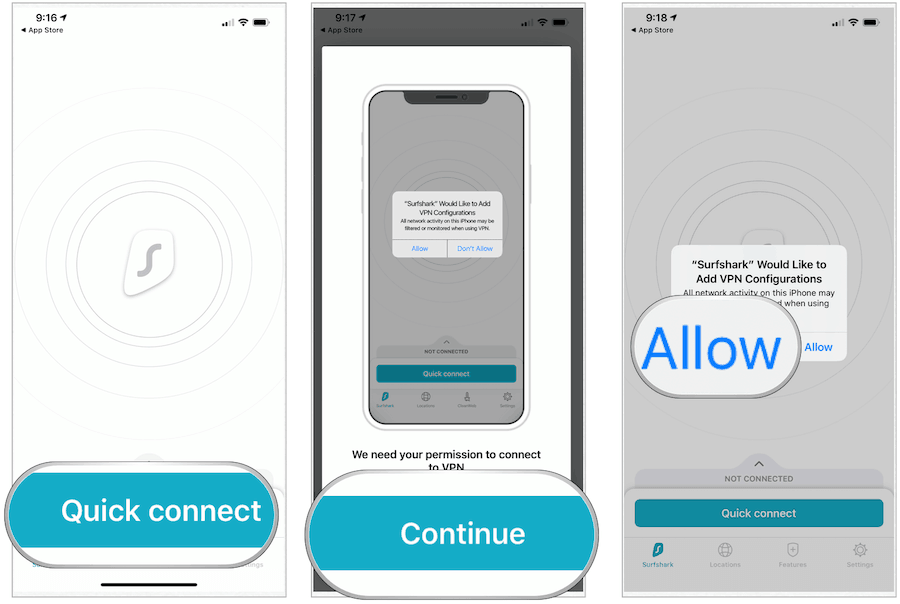
Změna virtuálního umístění zařízení v aplikaci VPN:
- Klepněte na Místa ve spodní části aplikace. Obvykle si můžete vybrat mezi fyzickým, virtuálním, P2P a multihopem
- Vyber umístění chcete použít.
Zdá se, že do vnějšího světa se vaše mobilní zařízení nachází jinde. V následujícím příkladu moje umístění pro iPhone přeskočilo ze Spojených států do Austrálie:
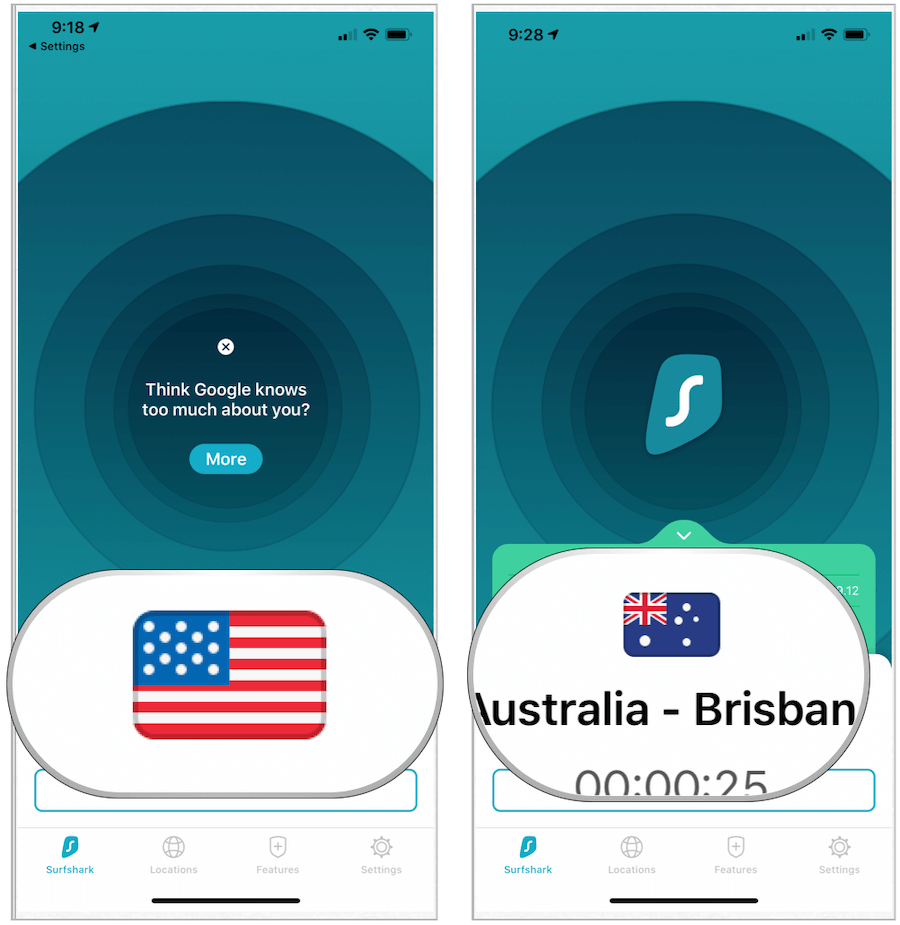
Ruční nastavení VPN
V závislosti na vaší situaci můžete chtít nastavit připojení VPN ručně. Chcete-li tak učinit na vašem iPhone nebo iPad:
- Klepněte na ikonu Nastavení aplikace ve vašem zařízení.
- Vybrat Všeobecné.
- Vybrat VPN.
- Klepněte na Přidat konfiguraci VPN.
- Vybrat Typ.
- Vyberte z IKEv2, IPSec nebo L2TP.
- Klepněte na Zadní vlevo nahoře.
- Dále zadejte svůj Informace o nastavení VPN, která by měla obsahovat popis, službu a vzdálené ID.
- Pod Ověřování, přidejte své uživatelské jméno nebo certifikát a heslo.
- Pokud používáte proxy, klepněte na Manuál nebo Auto aby to bylo možné.
- Klepněte na Hotovo.
- V části Osobní VPN klepněte na ikonu přepnout připojit.
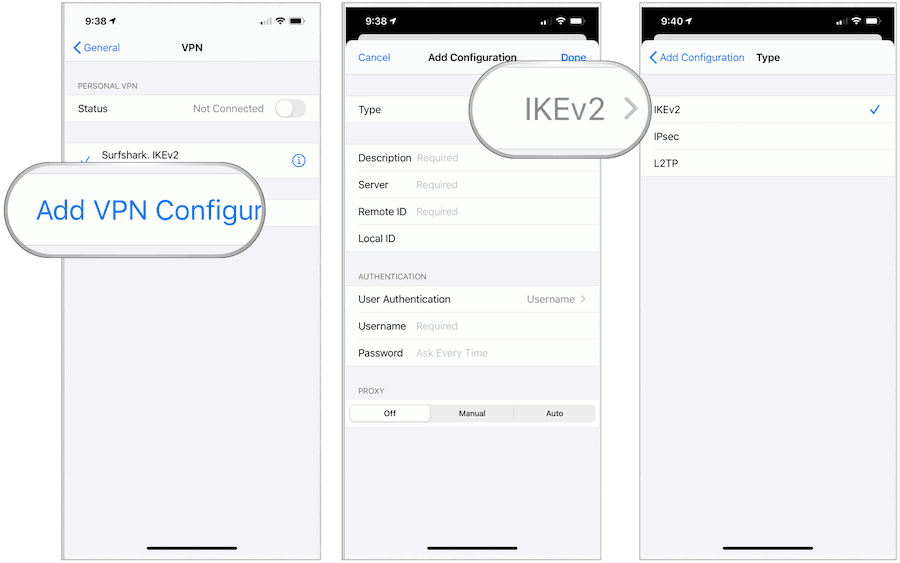
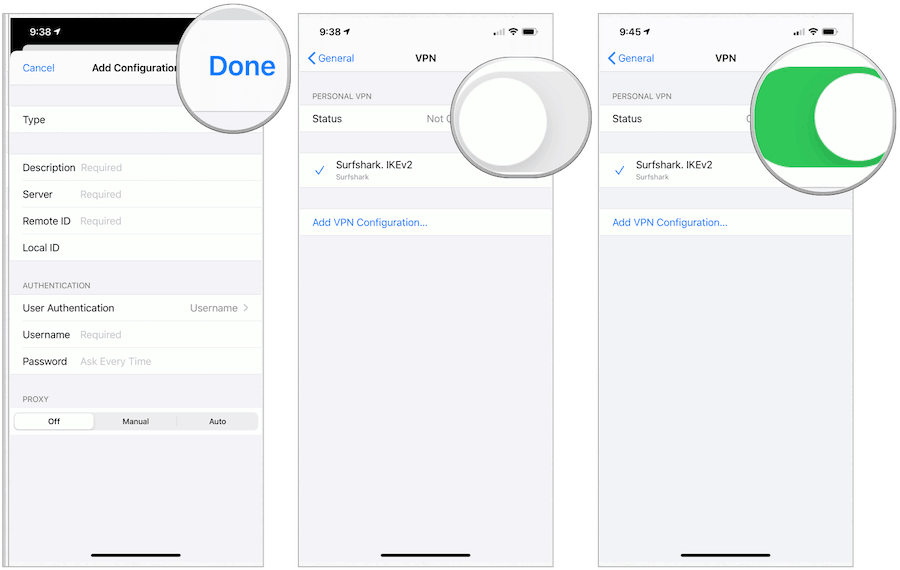
Nyní jste ručně připojeni k VPN.
Shrnutí
Pro většinu lidí je nastavení VPN na zařízení Apple stejně jednoduché jako instalace aplikace a následující pokyny. Pro ostatní to vyžaduje ruční nastavení VPN. Bez ohledu na to vám připojení VPN umožňuje přístup k souborům a jinému obsahu, jako byste se nacházeli na jiném fyzickém místě. Síť VPN také umožňuje skrýt vaše skutečné umístění před ostatními.
